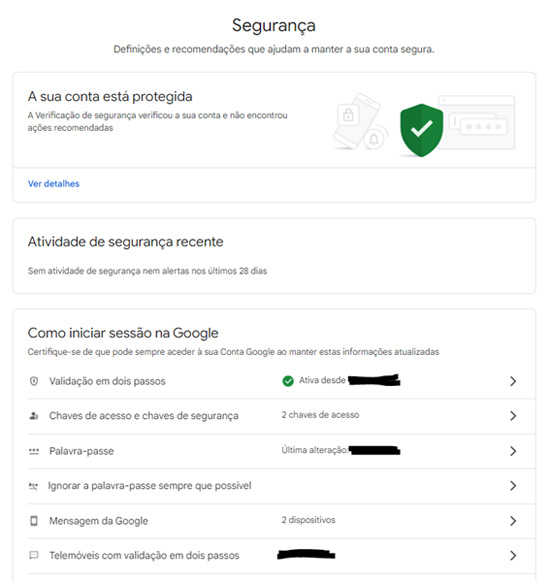Gerir os seus métodos de dois fatores ("segundos passos")
Nota: Além dos 4 métodos de validação surgem os Códigos de Segurança.
Instruções sobre como adicionar ou remover métodos de autenticação de dois fatores (“segundos passos”) na sua conta Google (por exemplo, adicionar um novo número de telefone, chave de segurança ou opções de cópia de segurança adicionais).
1 - Depois de configurar a autenticação de dois fatores do Google (2FA - também conhecida como "verificação em dois passos"), poderá fazer alterações nas definições de 2FA a qualquer momento.
Faça login na sua conta Google da universidade.
- Se não conseguir iniciar sessão na sua conta Google, verifique se tem acesso ao SIIUE. Caso não tenha utilize o mecanismo de recuperação de palavra-passe. Se continuar com dificuldade contacte o apoio dos SI.
2 - Vá para a página de opções de verificação em dois passos na sua conta Google
- Se estiver ligado a mais do que uma conta Google, certifique-se de que a conta que está a aceder no momento é a sua conta universitária. Pode verificar isso selecionando o ícone do seu perfil no canto superior direito.
3 - Será apresentada uma lista dos métodos de autenticação ("segundos passos") atualmente configurados no seu Google e uma lista de métodos adicionais que pode configurar.
4 - Selecione o segundo passo que pretende alterar, remover ou adicionar e siga as instruções do Google no ecrã.
- Se tiver apenas um método 2FA configurado na sua conta, poderá ter de configurar outro antes que o seu método original possa ser removido da sua conta
Número de telefone
Pode utilizar um número de telefone como um segundo passo para ajudar a iniciar sessão novamente se perder o acesso e para receber alertas se existir atividade invulgar
Este método fornece uma palavra-passe ao seu telefone por mensagem de texto ou chamada telefónica automática.
- O seu número de telefone será utilizado apenas para segurança da conta.
- É melhor usar um número de telemóvel, pois é um dispositivo que pode levar consigo. Os funcionários podem utilizar o número de externo direto da Universidade para a opção de chamada, se preferirem.
- Este método depende do sinal do seu telemóvel: se estiver num local onde não possa receber mensagens de texto ou chamadas, não poderá receber uma palavra-passe.
Pedido da Google
Quando iniciar sessão num novo dispositivo, a Google pode enviar-lhe um pedido de confirmação para cada telemóvel em que já tenha sessão iniciada. Basta tocar no pedido para confirmar a sua identidade.
Os pedidos do Google são notificações push que receberá em:
- Telefones Android ligados à sua conta universitária do Google
- iPhones ou iPads com a aplicação Gmail, Google Search, Smart Lock, YouTube ou Google Photos instalada e ligada à sua conta Google universitária.
Terá primeiro de fazer login num Android, iPhone ou iPad, antes de poder utilizá-lo para receber pedidos do Google.
Ser-lhe-á também pedido que adicione uma opção 2FA de backup, caso não consiga receber um pedido do Google.
Saiba como utilizar pedidos da Google
Autenticador
Em vez de esperar por mensagens de texto, obtenha códigos de validação a partir de uma app de autenticação. Estes códigos podem ser gerados mesmo que o seu telefone não tenha sinal de telemóvel ou wifi.
Primeiro, transfira o Google Authenticator a partir da Google Play Store ou da iOS App Store.
Chaves de acesso e chaves de segurança
Com as chaves de acesso, pode iniciar sessão em segurança na sua Conta Google com apenas a impressão digital, o rosto, o bloqueio de ecrã ou a chave de segurança. As chaves de acesso podem ser criadas nos seus dispositivos ou em chaves de segurança.
Uma chave de segurança é um dispositivo pequeno (que geralmente se parece com uma pen USB ou cartão NFC). Se estiver a tentar registar a sua própria chave de segurança, siga estas instruções fornecidas pela Google.
As chaves de acesso e as chaves de segurança também podem ser utilizadas como um segundo passo ao iniciar sessão com a sua palavra-passe. Certifique-se de que mantém os bloqueios de ecrã privados e as chaves de segurança seguras, para que possam ser utilizados apenas por si.
Códigos de Segurança (apenas disponível após definir um dos métodos acima)
- Gera uma lista de palavras-passe para que possa manter num local seguro, como um gestor de palavras-passe. Cada código só pode ser utilizado uma vez.
- Se utilizar todos os seus códigos ou os perder, pode gerar um novo conjunto de códigos. A lista de códigos anterior já não funcionará.
Recomendamos que tenha pelo menos dois métodos 2FA configurados na sua conta em todos os momentos, caso o seu método principal não seja possível.